レッスン 6
目次
-
-
-
-
-
-
-
-
-
-
-
-
関連動画
-
-
-
ゲームプレイには、音楽的テーマを切り替える機会を提供してくれる場面があります。例えば、チームの勝利や敗北のステータスは、そのムードを音楽で強調する格好の機会です。しかしそのステータスは、ミュージックシステムに伝える必要があり、ミュージックシステム側も該当する音楽を取りあげながら、その時に再生中の他の音楽があれば、そこからスムーズに切り替える方法を知っていなければなりません。
チームの勝利や敗北ステータスを、ゲームエンジンが何らかのシステムで管理していることが予想されるので、それをゲームコールの形式でWwiseに伝達できます。
多くの場合、ゲームステートやゲームスイッチの仕組みを使えば実現できます。さらにそのゲームコールを、Wwise側でステートグループやスイッチグループのステータス設定に利用できます。そこから、スイッチグループやステートグループのステータスを、Interactive-Music Hierarchyにあるミュージックスイッチコンテナという専用オブジェクトと合わせて使います。ミュージックスイッチコンテナを使えば、異なるミュージックプレイリスト同士やミュージックセグメント同士を、音楽的に整った形式でトランジションするように設定できます。
このアプローチを使って、プレイヤーが通常ゲームプレイの時や、大ボスと戦っている時や、勝利に近づいている時や、惜しくも戦いに負けてしまった時に、どのように音楽を再生するのかを、管理できます。また、レッスン7の下準備を進めて、Wwiseの強力なトランジションシステムをさらに深く探るためのステージを整えます。作業できる材料をほかにも提供するために、このレッスンのWwiseプロジェクトには今までの作業結果と、それ以外のビルド済みのミュージックキューを追加して、このレッスンと次のレッスンの両方で使います。
-
Lesson 6プロジェクトを開きます。

プロジェクトに、このチュートリアルでこれまで作成したミュージックプレイリストコンテナが全て入っているほか、新しいミュージックプレイリストコンテナとして、Defeated、Victory、Storyが入っています。このレッスンと次のレッスンで、これらの新しいプレイリストを使って作業するので、自由に再生して慣れてください。
-
新しいミュージックセグメントを1つずつ選択して再生して、新しいセグメントを聞いてみてください。
Victoryは、大ボスに勝ってマップが完成した時の、短い祝福を提供します。Defeatedは、重苦しく短いレクイエムを提供しますが、あなたがあまり聞かないことを祈ります。Storyのミュージックは、プレイヤーが特定のゲームプレイシナリオに遭遇した時に体験する、音楽的な寄り道です。どのように使うのかは、詳細を次のレッスンで考えますが、その下準備をこのレッスンで進めます。
このレッスンを通した全体的なゴールは、通常のゲームプレイ中のCombatミュージックを聞きながら、最後の部屋で大きくて意地の悪いボスが住むところまで到達したときにBossミュージックに切り替え、最後に、レベルの終わりまで来てマップからテレポートで脱出する時に、Victoryミュージックで祝福することです。もし何らかの理由で探求を途中で失敗したとしたら、Defeatedミュージックであなたの勇気をたたえて別れを惜しみます。
これらのミュージックプレイリストのトランジションを管理するために、Wwiseではミュージックプレイリストコンテナという専用オブジェクトを使います。切り替えて再生するために使うミュージックプレイリストコンテナは、全て親ミュージックスイッチコンテナの子として設定します。
-
全てのミュージックプレイリストコンテナを選択して、選択を右クリックして、New Parent > Music Switch Containerを選択します。

作成してきた音楽は、全てCubeのWwise-201ゲームレベル用に特別に設計したものなので、これをオブジェクト名からも分かるようにします。
-
新しいミュージックスイッチコンテナの名前を、Wwise 201 Musicにします。

ミュージックスイッチコンテナのTime SettingsにTempoやTime Signatureの設定があり、これは中に入っているミュージックプレイリストコンテナの同じ設定項目をオーバーライドします。その結果、ミュージックプレリストコンテナのエントリキューやエグジットキューが音楽に合わなくなってしまうので、お互いにトランジションする時に、大きな問題となります。このため、中にあるミュージックプレイリストコンテナ全てのために、Time Settingsはオーバーライドする必要があります。
-
Wwise 201 Musicオブジェクトを展開して、Bossミュージックプレイリストコンテナを選択してから、Generalタブで、Time SettingsのOverrideボタンをクリックします。
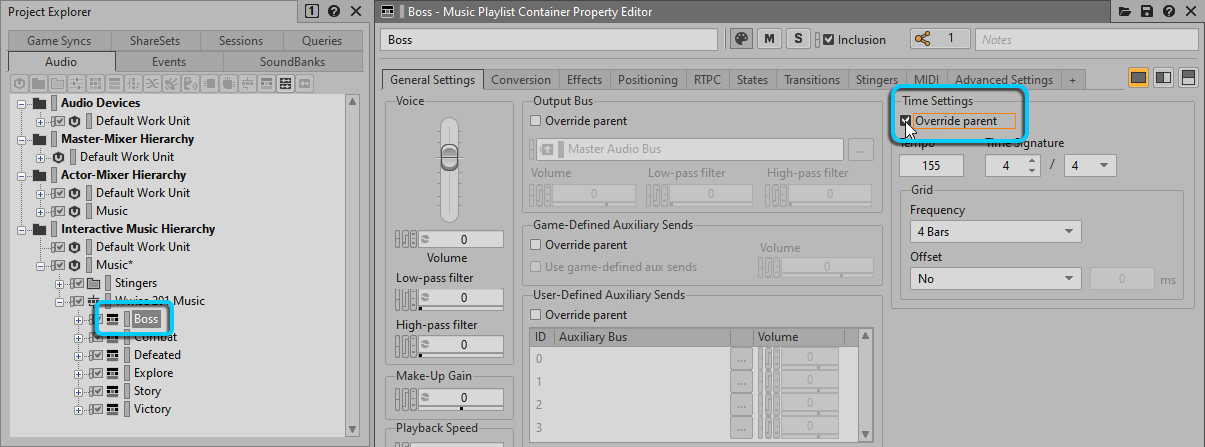
-
この操作を残りのミュージックプレイリストコンテナでも繰り返してから、Wwise 201 Musicミュージックスイッチコンテナを縮小表示します。
これまでのレッスンで、作業中のミュージックプレイリストコンテナにミュージックイベントを添付して、ゲームプレイでテストできるようにしました。ここで、そのミュージックイベントを先ほど作成したWwise 201 Musicミュージックスイッチコンテナに添付して、それでゲーム中の様々な状況に応じて、再生するミュージックセグメントを判断させます。
-
Project Explorerで、Eventsタブをクリックして、Musicワークユニットを展開してからMusicイベントを選択します。
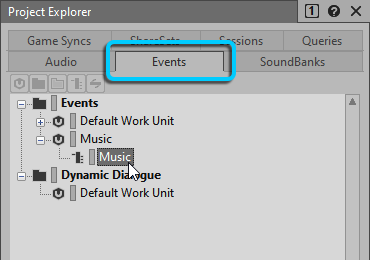
前回のレッスンで終了したままの状態なので、Combatミュージックが再生されるようになっています。これを、Wwise 201 Musicミュージックスイッチコンテナに置き換えます。
-
Audioタブをクリックし、Wwise 201 Musicミュージックスイッチコンテナを、イベントアクションのリストに既にあるCombatオブジェクトの上までドラッグします。

これで、WwiseがMusicイベントを受信すると、Wwise 201 Musicミュージックスイッチコンテナが再生されます。

このミュージックイベントと、Wwise 201 Musicオブジェクトの関連付けができましたが、まだ何も聞こえないはずです。
-
Musicイベントを選択します。

Transport ControlのPlayボタンが選択できない状態です。理由は、Wwise 201 Musicミュージックスイッチコンテナが、どのミュージックセグメントを再生するべきなのかを、設定できていないためです。その設定は、次の演習で行います。
このレッスンの残りの部分で作業結果をテストする時に、何回もこのミュージックイベントを再生することになるので、TransportのPin機能を使って、作業中にTransport Controlのフォーカスが常にこのミュージックイベントになるようにします。
-
Transport ControlでMusicイベントをピン付けします。Interactive Musicレイアウトに戻ります。
